- Вікно Companion дозволить вам використовувати ChatGPT з будь-якого вікна на вашому комп’ютері.
- Ви також можете встановити ярлик, який переведе вас безпосередньо на домашню сторінку ChatGPT, що ідеально підходить для старих користувачів MacBook.
Я регулярно використовую ChatGPT як на смартфоні, так і на комп’ютері. ChatGPT чудово підходить для вирішення персоналізованих запитів, а також допомагає з дослідженнями. Тепер більшість із вас знає про ексклюзивний додаток для ПК та Android. Однак чи знаєте ви, що існують деякі прийоми та ярлики, доступні лише для програм? У цій статті я поділюся кількома цікавими хитрощами, які допоможуть вам використовувати ChatGPT на повну силу.
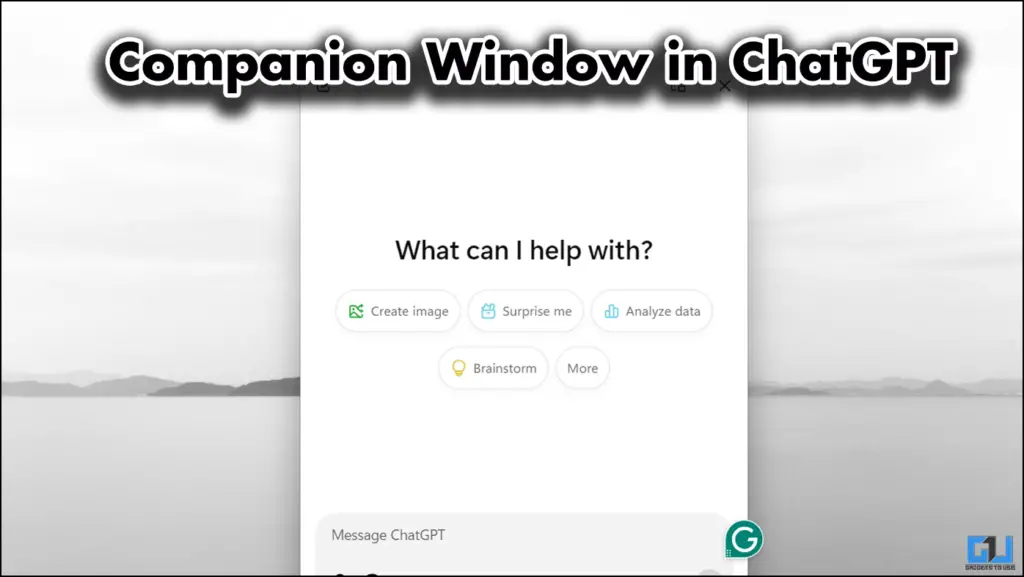
Вікно-супутник
Якщо я запитаю вас, як ви отримуєте доступ до ChatGPT, ви можете відповісти лише через веб-сайт або додаток. На відміну від вас, я можу отримати доступ до ChatGPT з будь-якого вікна свого комп’ютера, навіть під час гри чи прокручування фотографій. Так, це магія супутнього вікна, яке дозволяє отримати доступ до ChatGPT з будь-якого місця на вашому комп’ютері. Як ви можете бачити на зображенні нижче, під час написання цієї статті я отримав доступ до ChatGPT (розслабтеся, пане редакторе, лише доступ, а не використання). Я також розповідаю, як ви можете це зробити.
Як увімкнути вікно-супутник
Для цього перше, що вам потрібно зробити, це завантажити офіційну програму ChatGPT, яку ви можете завантажити тут. Після встановлення виконайте наведені нижче дії.
1. Відкрийте програму ChatGPT і натисніть значок профілю у верхньому правому куті екрана.
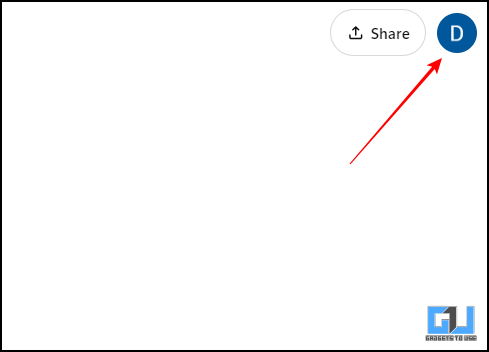
2. Потім натисніть на налаштування.
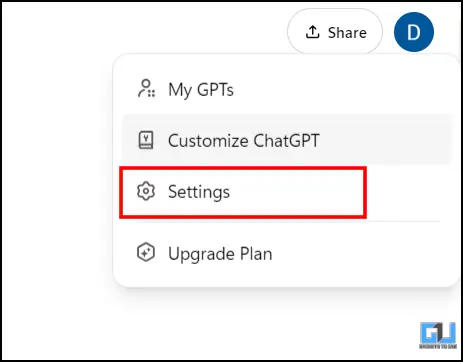
3. У наступному вікні натисніть «Додаток», після чого ви побачите спливаючу опцію.
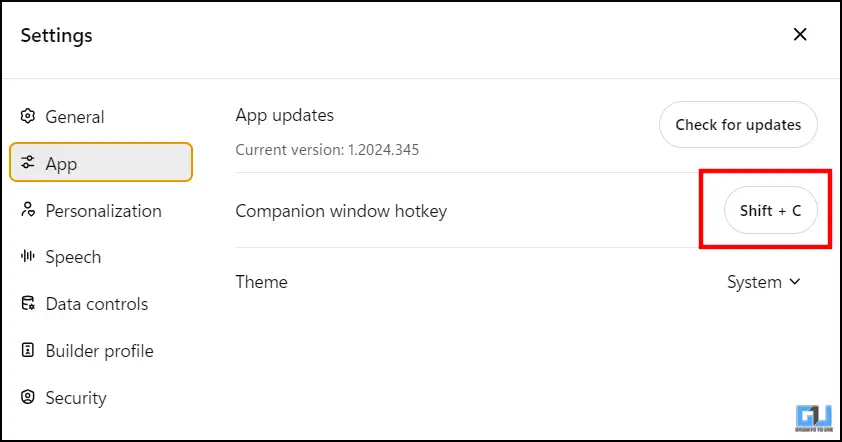
4. Щоб відобразити клавіші, клацніть клавіші, а коли вона напише, натисніть потрібні клавіші.
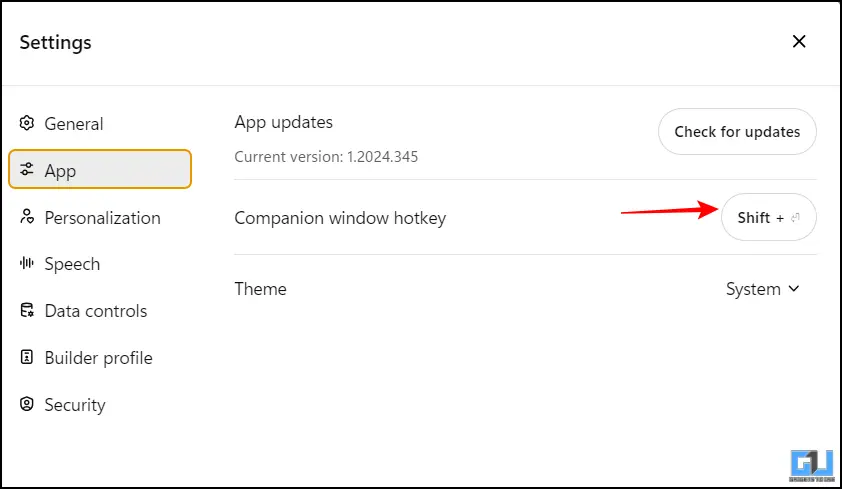
5. Зміна буде відображено в маленькому полі.
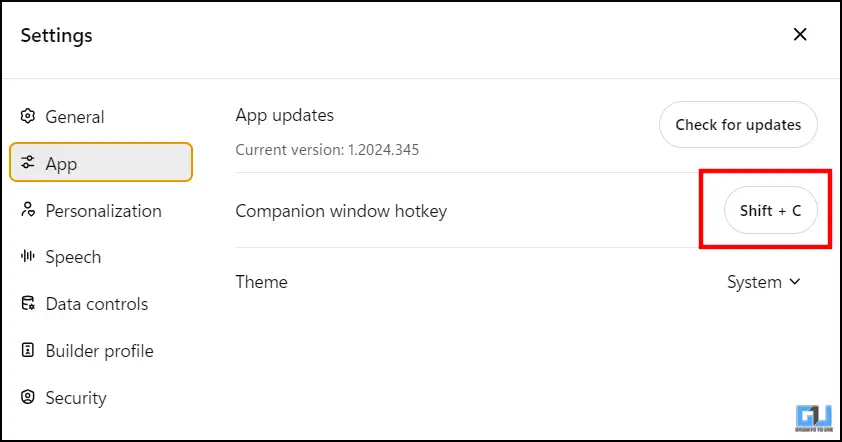
Доступ до ChatGPT в один клік на Mac
Багато з нас використовують старіші версії Mac, що не дозволяє встановлювати багато нових програм. Отже, якщо у вас старіша версія Mac, згаданий вище спосіб вам не підійде. Коли ви спробуєте встановити програму ChatGPT, ви побачите це спливаюче вікно.
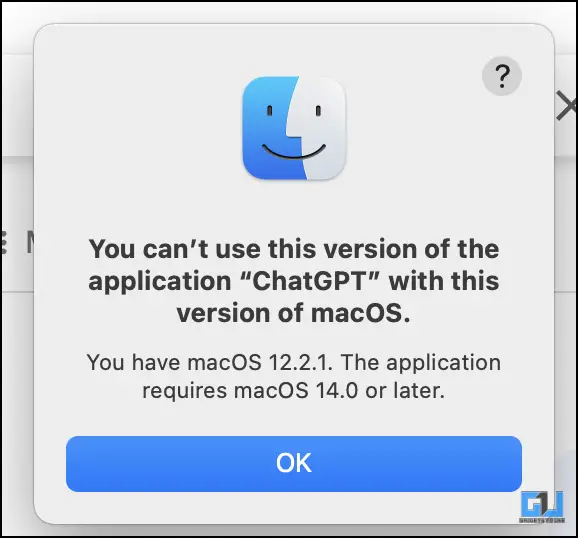
Однак це обхідний шлях, який може заощадити ваш час і завадити вам щоразу шукати та відкривати ChatGPT. Для цього вам просто потрібно перетягнути ярлик ChatGPT із браузера Chrome або Safari. Просто відкрийте ChatGPT у своєму браузері та натисніть посилання на адресу. Після вибору перетягніть те саме на робочий стіл.
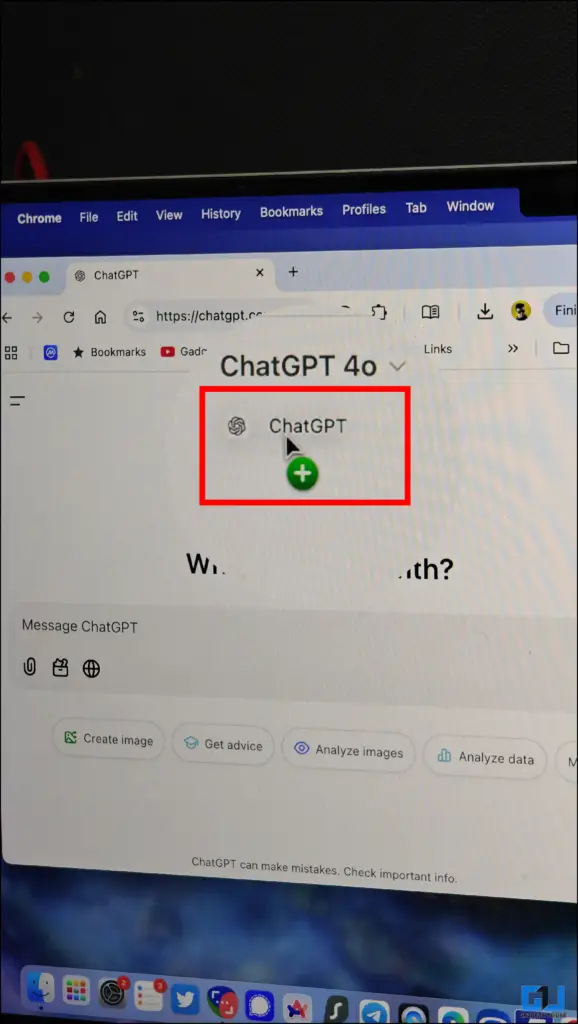

Це створить для вас ярлик, до якого ви зможете отримати доступ пізніше. Просто натисніть на нього, і ви потрапите на сторінку пошуку ChatGPT.
Комбінації клавіш для ChatGPT
У програмі ChatGPT є різні комбінації клавіш, доступ до яких також можна отримати в Інтернеті. Ці ярлики роблять використання ChatGPT набагато простішим і швидшим. Ви можете знайти список цих комбінацій клавіш, просто натиснувши « Ctrl + / ». Вони допомогли мені оптимізувати використання ChatGPT.
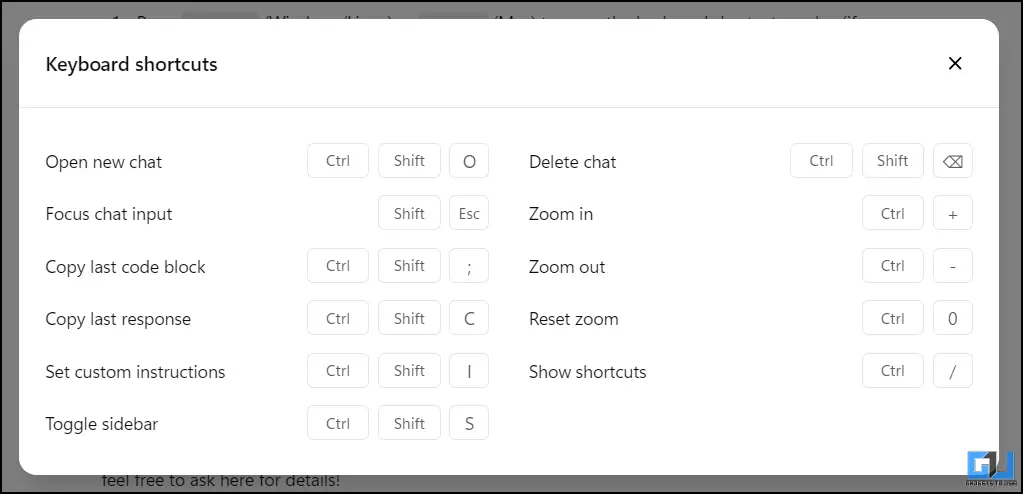
Часті запитання
E. Як встановити програму ChatGPT на старішому Mac?
Ви не можете встановити програму ChatGPT на старих версіях Macbook. Однак ви можете скористатися трюком, який дозволить вам створити ярлик веб-версії ChatGPT і додати його у вікно робочого столу. Ви можете знайти покрокову інструкцію в статті вище.
E. Чи можу я використовувати комбінації клавіш у ChatGPT?
Так, ви можете використовувати комбінації клавіш у ChatGPT. Ви також можете викликати список цих комбінацій клавіш, натиснувши « Ctrl/Cmd + / ». Додаткову інформацію див. у статті вище.
Складні
У цій статті ми обговорили способи оптимізації взаємодії з ChatGPT. Якщо ви звичайний користувач ChatGPT, то за допомогою супровідного вікна ви можете отримати доступ до можливостей ChatGPT з будь-якого вікна на вашому комп’ютері. Крім того, якщо ви старий користувач MacBook, ви не можете встановити офіційну програму ChatGPT, але ви можете скористатися хитрістю, описаною вище. щоб отримати більше таких читань, слідкуйте за GadgetsToUse.
Ви також можете слідкувати за нашими новинами про технології за адресою Новини Google або щоб отримати поради та підказки, огляди смартфонів і гаджетів, зареєструйтесь Група Telegram GadgetsToUseабо підписатися на Канал YouTube GadgetsToUse для останніх відео оглядів.




&w=120&resize=120,86&ssl=1)





